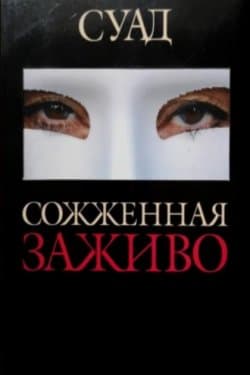Оптимизация BIOS. Полный справочник по всем параметрам BIOS и их настройкам - Вонг Адриан (2005)
-
Год:2005
-
Название:Оптимизация BIOS. Полный справочник по всем параметрам BIOS и их настройкам
-
Автор:
-
Жанр:
-
Оригинал:Английский
-
Язык:Русский
-
Перевел:Осипов Алексей Ильич
-
Издательство:ДМК-Пресс
-
Страниц:36
-
ISBN:5-94074-021-9
-
Рейтинг:
-
Ваша оценка:
Сейчас вы наконец-то сможете использовать множество функций BIOS, поймёте, как оптимизировать их для улучшения производительности и надёжности систем. А так же поймёте, почему установки, которые вам советуют в данном издании, являются оптимальными.
После прочтения, вы не хуже мастера сможете разбираться в этой системе!
Книга создана для каждого пользователя компьютера: от начинающего, до профессионала.
Оптимизация BIOS. Полный справочник по всем параметрам BIOS и их настройкам - Вонг Адриан читать онлайн бесплатно полную версию книги
A:\>awdflash bios.bin /cc /cd /cp /py /sn /cks /r
Обратитесь к руководству пользователя, чтобы определить правильную команду для вашей материнской платы. Команды могут различаться в зависимости от материнской платы.
После того как утилита пропишет файл BIOS, произойдет автоматическая перезагрузка компьютера. Теперь вы должны выключить компьютер.
Рис. 2.7. Чип BIOS был снят (фотография автора)
Рис. 2.8. Устанавливаем поврежденны!й чип BIOS (фотография автора)
Шаг шестой: повторная перестановка чипов BIOS
После выключения компьютера снять восстановленный чип и установить в гнездо оригинальный чип будет намного проще. Правильно поместите чип в гнездо. Запустите систему, чтобы убедиться в том, что она не была повреждена.
Теперь вы можете взять восстановленный чип и поместить его в гнездо на материнской плате. Затем нажмите кнопку Power (Питание), и система оживет!
Что делать, если у вас нет аналогичной материнской платы?
Несмотря на то, что для «горячей» записи мы рекомендуем использовать аналогичную материнскую плату, вы можете выполнять запись и с совершенно другой материнской платы. Правда, перед этим вам нужно учесть несколько особенностей.
Прежде всего, вы должны найти материнскую плату, которая поддерживает такой же чип BIOS. Если ваш чип относится к типу PLCC, ищите материнскую плату с чипом PLCC BIOS. Вы не можете прописать чип PLCC BIOS с помощью материнской платы с чипом DIP BIOS!
Даже если вы найдете материнскую плату с таким же чипом BIOS, вам следует проверить, совпадает ли ее напряжение с напряжением оригинальной платы. Старые чипы BIOS работают под напряжением 5 В, а для работы новых чипов требуется напряжение 3,3 В. Если вы установите чип 3,3 В в гнездо 5 В, этот чип будет разрушен.
Убедитесь в том, что оба чипа используют одинаковое напряжение питания. Так как все современные материнские платы работают с напряжением питания 3.3 вольт, данная проблема может возникнуть только при использовании старой материнской платы.
После этого выполните действия, о которых мы рассказали ранее. Единственное отличие заключается в записи поврежденного чипа BIOS.
Запись с другой материнской платы
В зависимости от вашей флэш-утилиты вы можете прописать на поврежденный чип BIOS ваш файл BIOS даже в том случае, если программа распознает данный чип как неверную версию BIOS.
Для примера мы будем использовать версию 8.23K утилиты AwardFlash. Посмотрим на список опций (см. рис. 2.9).
Рис. 2.9. Команды! утилиты! AwardFlash
Производитель данной материнской платы, компания ABIT, рекомендует использовать следующие параметры:
A:\>awdflash bios.bin /cc /cd /cp /py /sn /cks /r
Чтобы заставить флэш-утилиту AwardFlash прописать поврежденный чип, вы должны добавить в конце командной строки переключатель /f. Командная строка примет вид:
A:\>awdflash bios.bin /cc /cd /cp /py /sn /cks /r /f
Флэш-утилита AwardFlash пропишет на поврежденный чип BIOS ваш файл даже при загрузке с другой материнской платы.
Если вы пользуетесь другой флэш-утилитой, проконсультируйтесь с компанией-производителем, чтобы определить нужный переключатель для командной строки.
Универсальная утилита BIOS Flash
Даже если вышеописанный метод не позволяет вам добиться нужного результата, у вас еще есть резерв. Существует утилита для записи BIOS, которая считается универсальной. Это программа UniFlash.
Данная утилита была разработана Ондреджем Зари (Ondrej Zary) и прошла множество тестов на совместимость. Кроме того, она постоянно обновляется.
Если вам нужно прописать поврежденный чип BIOS на другой материнской плате, обратитесь к этой утилите. Вы сможете загрузить последнюю версию программы UniFlash по адресу:
Заключение
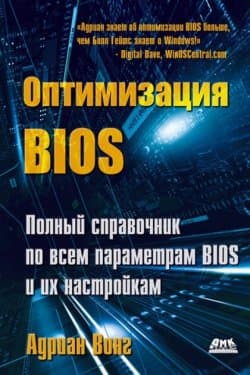
 Суперпамять
Суперпамять 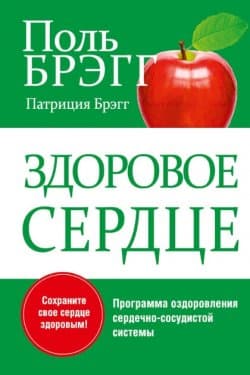 Здоровое сердце. Уникальная программа оздоровления сердечно-сосудистой системы
Здоровое сердце. Уникальная программа оздоровления сердечно-сосудистой системы 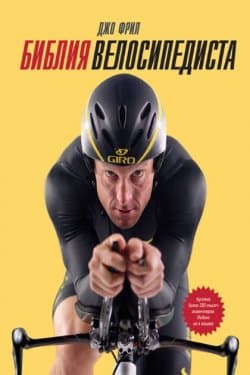 Библия велосипедиста
Библия велосипедиста 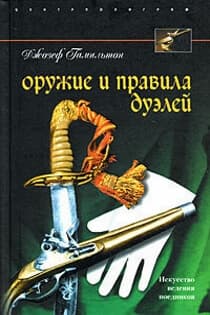 Оружие и правила дуэлей
Оружие и правила дуэлей 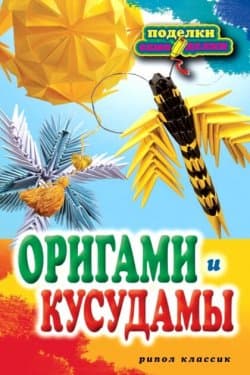 Оригами и кусудамы
Оригами и кусудамы 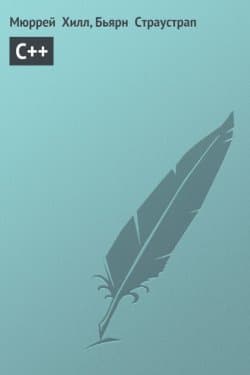 C++
C++  Пир теней
Пир теней  Князь во все времена
Князь во все времена  Когда порвется нить
Когда порвется нить  Пока я здесь
Пока я здесь